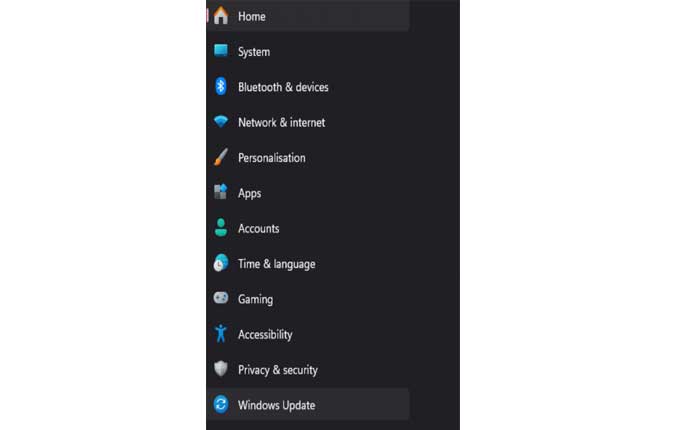PC で作業しているときに、ブルー スクリーン (BSOD) が表示され、次のエラー メッセージが表示される場合があります。クロックウォッチドッグタイムアウト。」
かなり迷惑です。 これは通常、CPU によってプロセスに割り当てられた時間が経過し、システムが特定の期限までに出力を提供できない場合に発生し、その結果、このエラーが表示されます。
このエラーが発生する理由は他にもたくさんある可能性があります。
Clock Watchdog Timeout エラーが発生する可能性のある理由をいくつか示します。
- RAMの故障
- 破損したデバイスドライバまたは古いデバイスドライバ
- システムファイルが見つからないか破損している
- 悪意のあるサードパーティのアプリ/ソフトウェア
- 古いファームウェアまたは BIOS 設定
- ハードウェア障害
- 更新がありません
このガイドでは、一般的なトラブルシューティング手順を使用して、このブルー スクリーン エラーを修正するのに役立ちます。
クロックウォッチドッグタイムアウトエラーを修正するにはどうすればよいですか?
Clock Watchdog Timeout エラーを解決する簡単な方法をいくつか紹介します。
システムを再起動します
簡単な解決策は、システムを再起動することです。 Clock Watchdog Timeout エラーは、必ずしも深刻な問題を意味するわけではありません。システムを再起動することで修正できるバグである可能性があります。
何かを試す前に、システムを一度再起動してください。
すべてのデバイスのプラグを抜きます
マウス、キーボード、プリンター、モニターなどのすべてのデバイスを PC から取り外します。
RAM、SSD、GPU が正しく取り付けられていることを確認し、ケーブルが緩んでいないか、RAM が取り付けられていないかを確認してください。
すべての外部デバイスを再度接続し、1 分間待ってから電源ボタンを押して再起動します。
Windows アップデートを確認する
通常、Windows はバックグラウンドで自動的に更新されるため、最新の更新プログラムが適用されていない可能性があります。
Windows に保留中のアップデートがあるかどうかを確認するには、次の手順を実行します。
- 開ける 設定。 を押すとこれを行うことができます Windows + 私。
- 「Windows アップデート」を選択します。

- 利用可能なアップデートがある場合は、「ダウンロードしてインストール」をクリックしてシステムをアップデートします。
- それでおしまい。
ファームウェアのアップデート
ファームウェアのアップデートも重要です。 ファームウェアが破損しているか古い可能性があります。
ファームウェアが破損している場合、クロック ウォッチドッグ タイムアウト エラーが発生する可能性があります。
次の手順に従ってファームウェアを更新します。
- を右クリックします。 始める メニューを選択し、 デバイスマネージャ。

- さて、ここで選択してください ファームウェア そして選択します ドライバーを更新する。

- さあ、選択してください ドライバーを自動的に検索します。

- 利用可能なアップデートがある場合、Windows はファームウェアを自動的にアップデートします。
- 完了したら、必ず PC を再起動し、問題が解決したかどうかを確認してください。
新しくインストールしたソフトウェアをアンインストールする
最近新しいソフトウェアをインストールし、BSOD ウォッチドッグ タイムアウト エラーが発生し始めた場合。
新しくインストールしたソフトウェアがシステムと互換性がない可能性があります。
その場合は、そのソフトウェアをアンインストールする必要があります。
これを行うには、次の手順に従います。
- を押して設定を開きます Windows + I。
- クリック アプリ そして選択します インストールされているアプリ。

- を右クリックして、 新しくインストールされたソフトウェア。
- クリック アンインストール。
- その後、システムを再起動し、エラーが継続するかどうかを確認します。
- それでおしまい。
Windows メモリ診断を実行する
BSOD ウォッチドッグ タイムアウト エラーの一般的かつ主な原因の 1 つは、ハードウェアのメモリ スロットの破損です。
その場合、Windows メモリ診断を使用してメモリ チェックを実行し、エラーを見つけて自動的に解決できます。
以下に簡単な手順を示します。
- プレス Windows + R キーボード上で。
- タイプ “ムドシュド” 検索バーで。

- クリック わかりました。

- クリック 今すぐ再起動して問題がないか確認してください。
これを行うとシステムが再起動され、Windows メモリ診断によりシステムの問題や不良メモリが自動的に修正されます。
これらはすべて、Windows の BSOD ウォッチドッグ タイムアウト エラーに対する効果的な解決策でした。